Paypal決済時のAPIでの連携方法が変更になったことに伴い、LMS側のAPI認証情報を再設定する必要があります。
こちらに関しては、PayPalサイト上の設定項目を確認し、e-learning ASP側に設定する項目について、別途メールにてご案内いたします。
ご回答いただいた各項目の値をもとに、こちらで設定をさせていただきます。
下記に設定を確認する際の作業手順を記載します。
1-2-1. PayPalの設定確認方法
e-learning ASPシステムと連携するためには、「クライアントID」と「シークレットキー」の設定が必要です。本手順では、PayPalのDeveloperサイトにて「クライアントID」と「シークレットキー」を取得する方法をご案内します。
1.PayPal Developer にアクセスし、PayPalのビジネスアカウントでログインしてください。
2.画面右上に表示されている「デベロッパー」をクリックしてください。
※お客様によっては下記画面が表示されないことがあります。その場合、3の画面が表示されますので3の手順に進んでください。
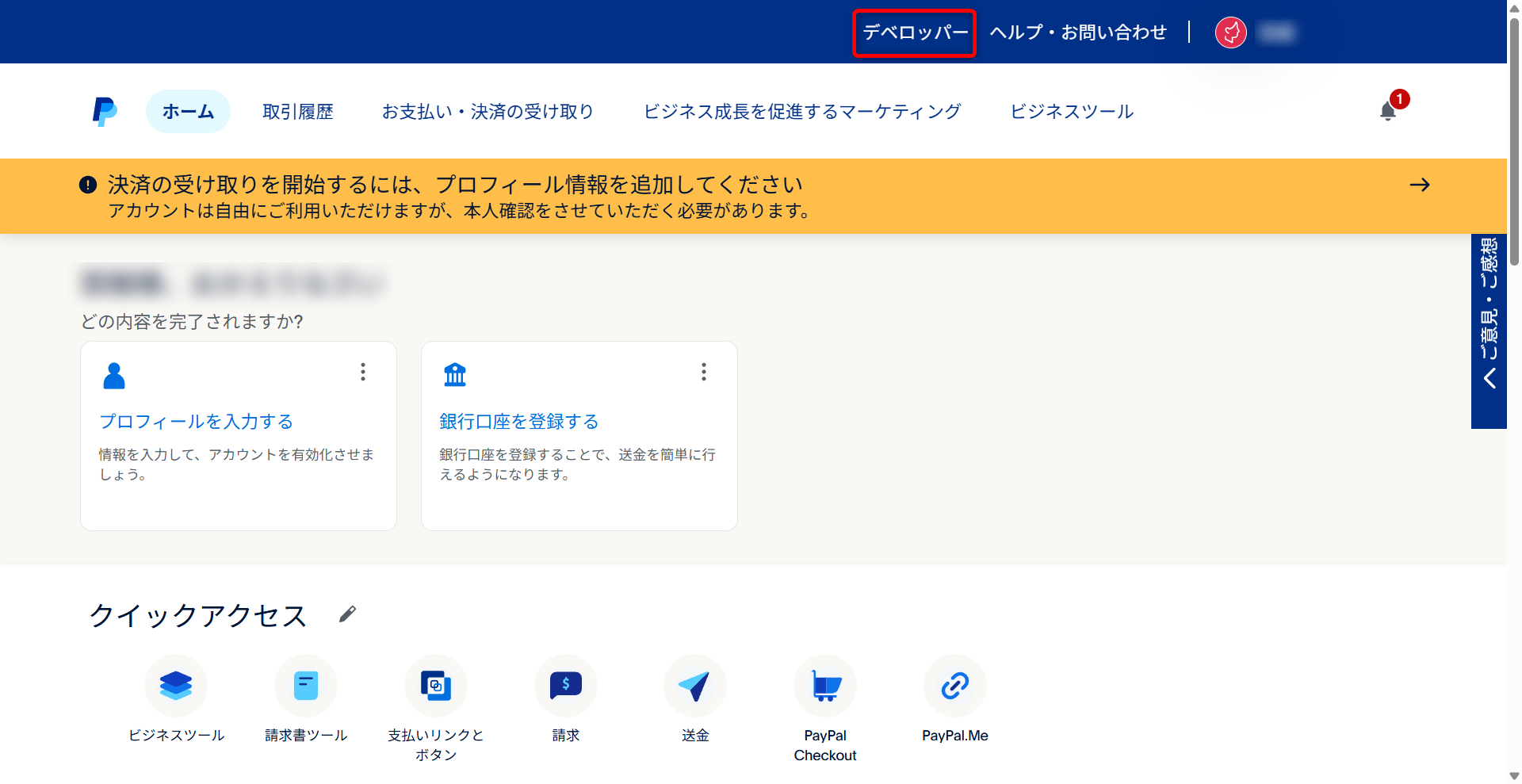
3.画面左上にある「Apps & Credentials」をクリックしてください。
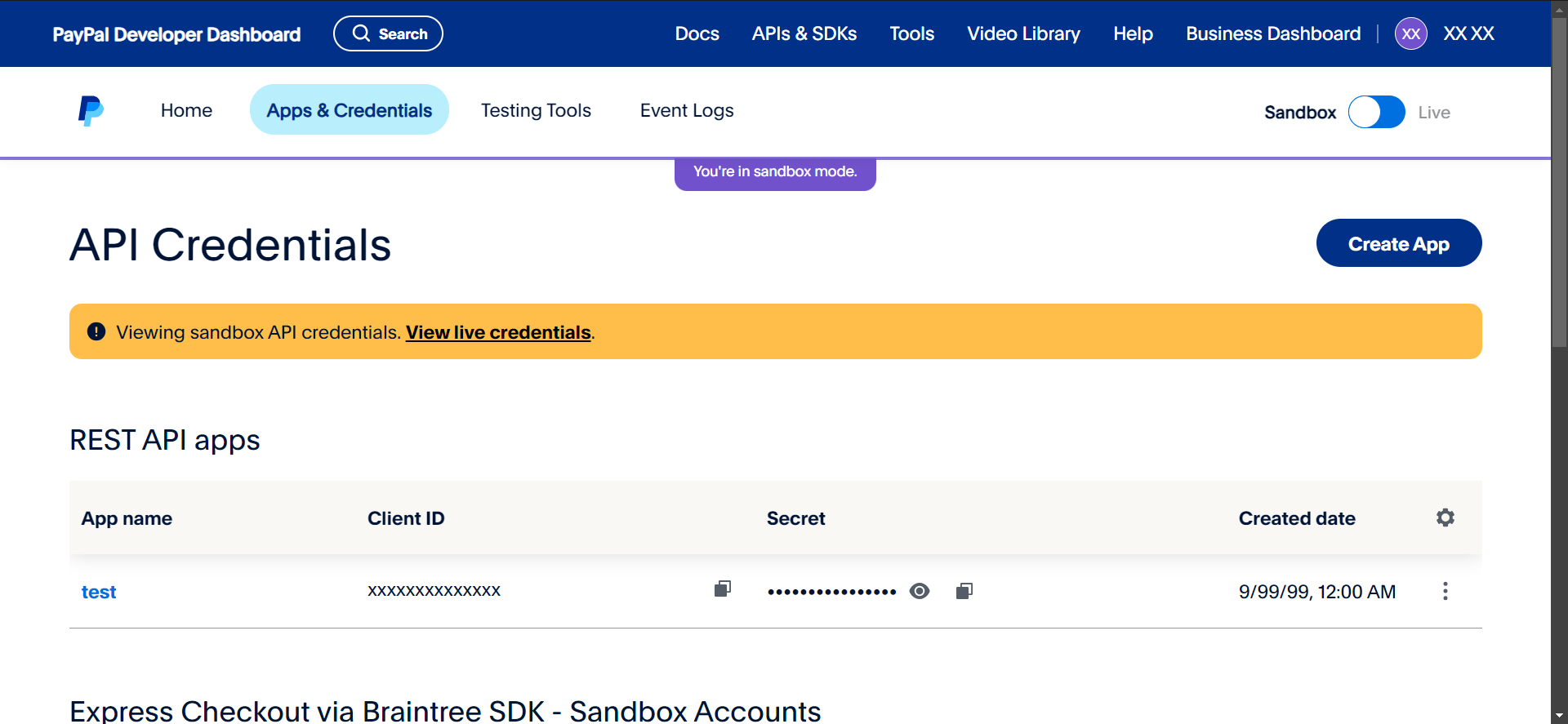
4. 以下画面になりますので、画面右上の「Sandbox」と「Live」の状態を確認し、「Create App」ボタンをクリックしてください。
【注意】 Sandboxの状態で以降の手順を実施すると、テスト環境での決済と判断され申込みに失敗します。
・Sandbox:テスト環境
・Live:本番環境

5.作成画面が開きましたら「App Name」に任意の名前の入力と、「Merchant」を選択してください。
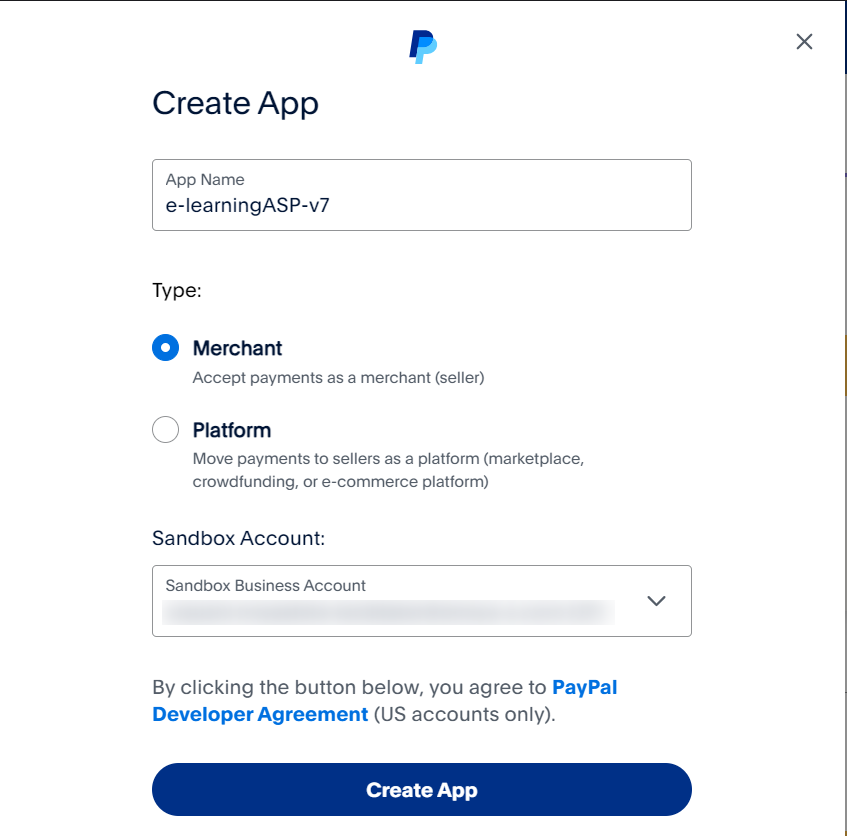
6.ページ下部にある「Create APP」ボタンをクリックしてください。
7.作成したアプリケーションが表示されますので、一番下までスクロールしてPayPalのアプリ画面側で「Vault」にチェックが入っていることをご確認ください。チェックが入っていない場合は、チェックを入れて「Save Changes」ボタンをクリックして下さい。

8.ページの一番上までスクロールをして「Client ID」をコピーしてください。こちらは後でメールに添付していただきますので控えておいてください。
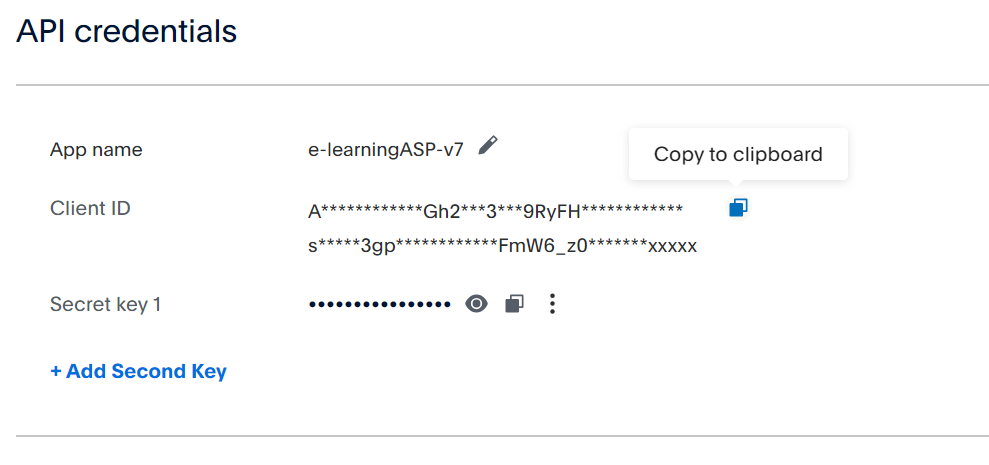
9.「Secret key 1」をコピーしてください。こちらは後でメールに添付していただきますので控えておいてください。
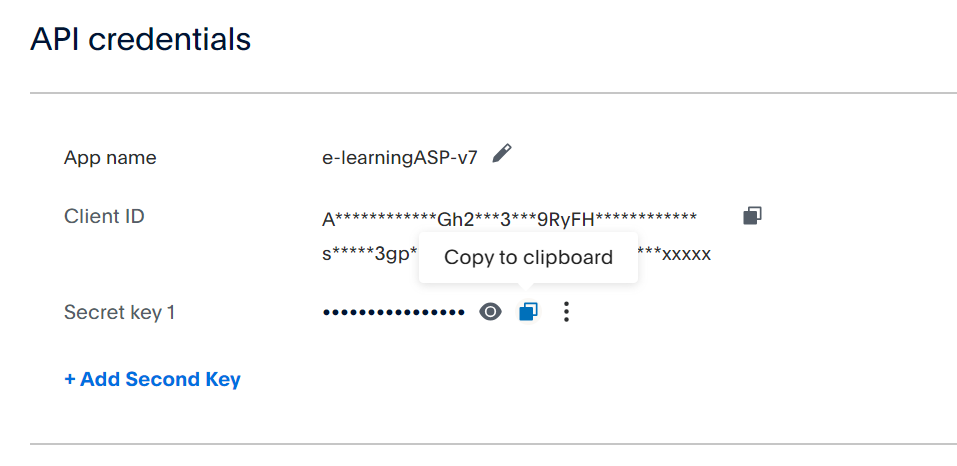
10.上記でコピーした「Client ID」と「Secret key 1」をメールに記載し、システムサポート宛てにご連絡ください。